SolidWorks的100个经典实例教程
- 格式:pdf
- 大小:3.33 MB
- 文档页数:27


图81 图82图81提示:拉伸中间圆套→切键槽→旋转一个手把→阵列。
图82提示:拉伸大板→拉伸半圆体→旋转中间圆柱→拉伸小板→切中孔→切方槽。
图83 图84图83提示:右侧板→拉伸侧圆柱→切侧圆柱孔→拉伸上板→拉伸上小板体→切小板中间部分→切小板孔→拉伸上圆柱→切上圆柱孔。
图84提示:拉伸主体→拉伸底板→拉伸上沿→拉伸一侧轴承座圆柱→加筋板→拉伸固定板→切轴承孔→切轴承压盖孔→镜象另一半→切底板孔→切连接孔→生成分隔线→拔模固定板。
图85 图86图85提示:拉伸主体→圆角主体→抽壳主体→拉伸底沿→拉伸侧固定板→拉伸一侧轴承座→切一侧轴承孔→拉伸固定板→拔模固定板→加轴承压盖孔→加筋板→镜象另一半→拉伸顶部圆柱→切顶部小孔→切底板孔。
1图86提示:拉伸竖圆柱体→旋转横圆套→切竖圆柱孔→拉伸左叉→切左叉外形→拉伸中间横板→拉伸右叉→切右叉外形→旋转切叉孔加筋。
图87 图88图87提示:拉伸方块→在事侧面抽壳→旋转竖圆柱→建立基准面→旋转右圆柱套→切竖圆柱孔→切底法兰孔→切右法兰孔→圆角。
图88提示:旋转180度主体(带圆角)→拉伸一全侧耳→切除台阶→倒角→圆角→镜象→旋转中间凸台(带孔)→圆角中间凸台。
图89 图90图89提示:拉伸底板(带孔)→拉伸底板凸台→圆角底板→拉伸上板→切上板孔→切除上板。
图90提示:旋转主体→切孔。
2图91图91提示:按主视图画一个草图→退出草图→用转换实体引用拉伸侧板→拉伸上板外廓→拉伸上板凸台→切除上板方孔→拉伸底板→切底板孔→隐藏无用草图。
图92图92提示:画椭圆草图→画截面草图→扫描→画右切除草图(带回转中心线)→旋转切除。
34图93图93提示:按俯视图画一个草图→用转换法再画底面草图→建立顶部基准面→用转换法再画上面草图→放样实体→用覃图引用法在实体上部凸台底部草图→带拔模拉伸→隐藏无用草图。
图94图94提示:旋转底部圆台→拉伸筋板→旋转切除上部球面。
5图95图95提示:拉伸立方体→分别画两头半圆草图(两个草图)→画两个导导线草图(两个草图)→放样曲面(用两条引导线)→用曲面切除→隐藏曲面。
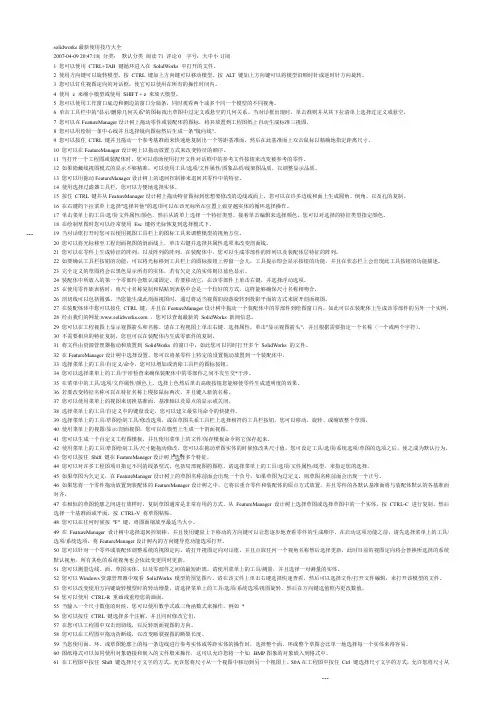
solidworks 最新使用技巧大全2007-04-09 20:47:18| 分类: 默认分类 阅读71 评论0 字号:大中小 订阅1 您可以使用 CTRL+TAB 键循环进入在 SolidWorks 中打开的文件。
2 使用方向键可以旋转模型。
按 CTRL 键加上方向键可以移动模型。
按 ALT 键加上方向键可以将模型沿顺时针或逆时针方向旋转。
3 您可以钉住视图定向的对话框,使它可以使用在所有的操作时间内。
4 使用 z 来缩小模型或使用 SHIFT + z 来放大模型。
5 您可以使用工作窗口底边和侧边的窗口分隔条,同时观看两个或多个同一个模型的不同视角。
6 单击工具栏中的"显示/删除几何关系"的图标找出草图中过定义或悬空的几何关系。
当对话框出现时,单击准则并从其下拉清单上选择过定义或悬空。
7 您可以在FeatureManager 设计树上拖动零件或装配体的图标,将其放置到工程图纸上自动生成标准三视图。
8 您可以用绘制一条中心线并且选择镜向图标然后生成一条"镜向线"。
9 您可以按住 CTRL 键并且拖动一个参考基准面来快速地复制出一个等距基准面,然后在此基准面上双击鼠标以精确地指定距离尺寸。
10 您可以在FeatureManager 设计树上以拖动放置方式来改变特征的顺序。
11 当打开一个工程图或装配体时,您可以借助使用打开文件对话框中的参考文件按钮来改变被参考的零件。
12 如果隐藏线视图模式的显示不够精准,可以使用工具/选项/文件属性/图象品质/线架图品质,以调整显示品质。
13 您可以用拖动FeatureManager 设计树上的退回控制棒来退回其零件中的特征。
14 使用选择过滤器工具栏,您可以方便地选择实体。
15 按住 CTRL 键并从FeatureManager 设计树上拖动特征图标到您想要修改的边线或面上,您可以在许多边线和面上生成圆角、倒角、以及孔的复制。
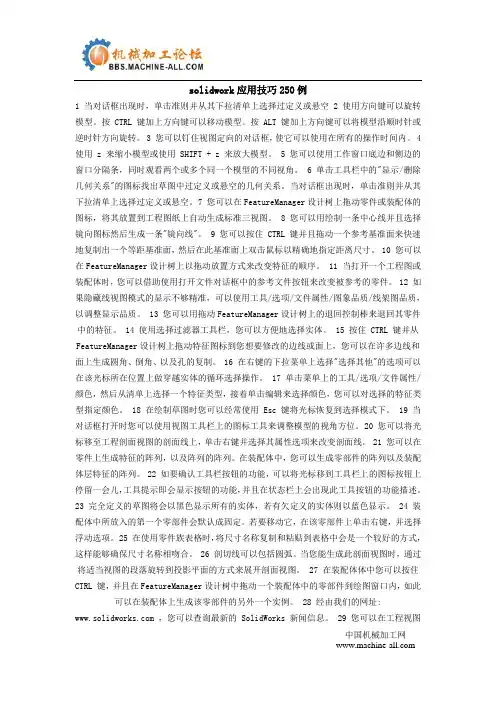
solidwork应用技巧250例1 当对话框出现时,单击准则并从其下拉清单上选择过定义或悬空2 使用方向键可以旋转模型。
按 CTRL 键加上方向键可以移动模型。
按 ALT 键加上方向键可以将模型沿顺时针或逆时针方向旋转。
3 您可以钉住视图定向的对话框,使它可以使用在所有的操作时间内。
4 使用 z 来缩小模型或使用 SHIFT + z 来放大模型。
5 您可以使用工作窗口底边和侧边的窗口分隔条,同时观看两个或多个同一个模型的不同视角。
6 单击工具栏中的"显示/删除几何关系"的图标找出草图中过定义或悬空的几何关系。
当对话框出现时,单击准则并从其下拉清单上选择过定义或悬空。
7 您可以在FeatureManager设计树上拖动零件或装配体的图标,将其放置到工程图纸上自动生成标准三视图。
8 您可以用绘制一条中心线并且选择镜向图标然后生成一条"镜向线"。
9 您可以按住 CTRL 键并且拖动一个参考基准面来快速地复制出一个等距基准面,然后在此基准面上双击鼠标以精确地指定距离尺寸。
10 您可以在FeatureManager设计树上以拖动放置方式来改变特征的顺序。
11 当打开一个工程图或装配体时,您可以借助使用打开文件对话框中的参考文件按钮来改变被参考的零件。
12 如果隐藏线视图模式的显示不够精准,可以使用工具/选项/文件属性/图象品质/线架图品质,以调整显示品质。
13 您可以用拖动FeatureManager设计树上的退回控制棒来退回其零件中的特征。
14 使用选择过滤器工具栏,您可以方便地选择实体。
15 按住 CTRL 键并从FeatureManager设计树上拖动特征图标到您想要修改的边线或面上,您可以在许多边线和面上生成圆角、倒角、以及孔的复制。
16 在右键的下拉菜单上选择"选择其他"的选项可以在该光标所在位置上做穿越实体的循环选择操作。
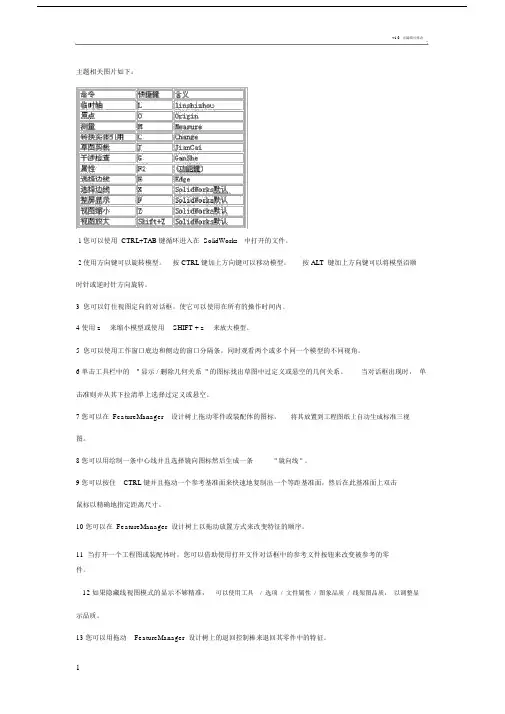
v1.0可编辑可修改主题相关图片如下:1您可以使用 CTRL+TAB 键循环进入在 SolidWorks 中打开的文件。
2使用方向键可以旋转模型。
按 CTRL 键加上方向键可以移动模型。
按 ALT 键加上方向键可以将模型沿顺时针或逆时针方向旋转。
3您可以钉住视图定向的对话框,使它可以使用在所有的操作时间内。
4 使用 z来缩小模型或使用SHIFT + z来放大模型。
5您可以使用工作窗口底边和侧边的窗口分隔条,同时观看两个或多个同一个模型的不同视角。
6 单击工具栏中的" 显示 / 删除几何关系 " 的图标找出草图中过定义或悬空的几何关系。
当对话框出现时,单击准则并从其下拉清单上选择过定义或悬空。
7 您可以在 FeatureManager设计树上拖动零件或装配体的图标,将其放置到工程图纸上自动生成标准三视图。
8 您可以用绘制一条中心线并且选择镜向图标然后生成一条" 镜向线 " 。
9 您可以按住CTRL 键并且拖动一个参考基准面来快速地复制出一个等距基准面,然后在此基准面上双击鼠标以精确地指定距离尺寸。
10 您可以在 FeatureManager 设计树上以拖动放置方式来改变特征的顺序。
11当打开一个工程图或装配体时,您可以借助使用打开文件对话框中的参考文件按钮来改变被参考的零件。
12 如果隐藏线视图模式的显示不够精准,可以使用工具/选项/文件属性/图象品质/线架图品质,以调整显示品质。
13 您可以用拖动FeatureManager 设计树上的退回控制棒来退回其零件中的特征。
14使用选择过滤器工具栏,您可以方便地选择实体。
15按住 CTRL 键并从 FeatureManager 设计树上拖动特征图标到您想要修改的边线或面上,您可以在许多边线和面上生成圆角、倒角、以及孔的复制。
16在右键的下拉菜单上选择 " 选择其他 " 的选项可以在该光标所在位置上做穿越实体的循环选择操作。

solidworks 120个实例制作步骤图1 图2图1提示:①拉伸圆柱→倒内外角→拉伸切槽;。
②拉伸带槽柱体→倒内外角;。
③旋转带倒角圆套→切伸切槽。
图2提示:①拉伸带孔的六边形→倒内角→倒外角;。
②拉伸圆柱套→倒内角→倒外角→拉伸切六边;。
③旋转带倒角圆柱套→拉伸切六边。
图3 图4图3提示:①拉伸带孔的六边形→倒内角→倒外角→拉伸切顶槽;②拉伸圆柱套→倒内角→倒外角→拉伸切六边形→拉伸切顶槽;③旋转带倒角的圆柱套→拉伸切六边→拉伸切顶槽。
图4提示:①拉伸圆锥套→拉伸侧耳→切除多余部分→圆角;②旋转圆锥套→拉伸侧耳→切除多余部分→圆角。
图5 图6图5提示:旋转生成主体→拉伸切横槽→阵列横槽。
图6提示:①拉伸圆柱→倒角→拉伸切除圆柱孔;②旋转带倒角圆柱→拉伸切除圆柱孔。
图7 图8图7提示:旋转法。
图8示:①旋转阶梯轴(带大端孔)→拉伸切内六角→拉伸切外六角→切小端圆孔;②拉伸阶梯轴→拉伸切圆柱孔→拉伸切内六角→拉伸切外六角→切小端圆孔。
图9 图10图9提示:①旋转带球阶梯轴→拉伸切中孔→拉伸切横孔→拉伸切球部槽。
图10提示:①旋转法。
图11 图12图11示:旋转生成轮主体→拉伸切轮幅→拉伸切键槽。
图12提示:旋转主体→切除拉伸孔→切除拉伸槽。
图13 图14图13提示:①旋转。
图14提示:①旋转生成带皮带槽的轮主体→拉伸切轮幅→拉伸切键槽。
图15 图16图15提示:①画一个方块→切除拉伸内侧面→拉伸两个柱→切除拉伸外侧面→切除拉伸孔。
图16提示:①旋转生成齿轮主体→切除拉伸键槽→画一个齿的曲线→扫描生成一个齿→阵列其它齿。
②从库中提取→保存零件。
图17 图18图17提示:旋转主体→切除拉伸孔。
图18提示:旋转主体→切除拉伸孔。
图19 图20图19提示:旋转主体→拉伸切除六边形。
图20提示:旋转主体→拉伸切除六边形。
图21 图22图21提示:旋转主体1→旋转主体2→圆角→拉伸中间方块→切除方块中孔。

图1图2图1提示:①拉伸圆柱→倒内外角→拉伸切槽;。
②拉伸带槽柱体→倒内外角;。
③旋转带倒角圆套→切伸切槽。
图2提示:①拉伸带孔的六边形→倒内角→倒外角;。
②拉伸圆柱套→倒内角→倒外角→拉伸切六边;。
③旋转带倒角圆柱套→拉伸切六边。
图3图4图3提示:①拉伸带孔的六边形→倒内角→倒外角→拉伸切顶槽;②拉伸圆柱套→倒内角→倒外角→拉伸切六边形→拉伸切顶槽;③旋转带倒角的圆柱套→拉伸切六边→拉伸切顶槽。
图4提示:①拉伸圆锥套→拉伸侧耳→切除多余部分→圆角;②旋转圆锥套→拉伸侧耳→切除多余部分→圆角。
图5图6图5提示:旋转生成主体→拉伸切横槽→阵列横槽。
图6提示:①拉伸圆柱→倒角→拉伸切除圆柱孔;②旋转带倒角圆柱→拉伸切除圆柱孔。
图7图8图7提示:旋转法。
图8示:①旋转阶梯轴(带大端孔)→拉伸切内六角→拉伸切外六角→切小端圆孔;②拉伸阶梯轴→拉伸切圆柱孔→拉伸切内六角→拉伸切外六角→切小端圆孔。
图9图10图9提示:①旋转带球阶梯轴→拉伸切中孔→拉伸切横孔→拉伸切球部槽。
图10提示:①旋转法。
图11图12图11示:旋转生成轮主体→拉伸切轮幅→拉伸切键槽。
图12提示:旋转主体→切除拉伸孔→切除拉伸槽。
图13图14图13提示:①旋转。
图14提示:①旋转生成带皮带槽的轮主体→拉伸切轮幅→拉伸切键槽。
图15图16图15提示:①画一个方块→切除拉伸内侧面→拉伸两个柱→切除拉伸外侧面→切除拉伸孔。
图16提示:①旋转生成齿轮主体→切除拉伸键槽→画一个齿的曲线→扫描生成一个齿→阵列其它齿。
②从库中提取→保存零件。
图17图18图17提示:旋转主体→切除拉伸孔。
图18提示:旋转主体→切除拉伸孔。
图19图20图19提示:旋转主体→拉伸切除六边形。
图20提示:旋转主体→拉伸切除六边形。
图21图22图21提示:旋转主体1→旋转主体2→圆角→拉伸中间方块→切除方块中孔。
图22提示:旋转主体1→旋转主体2→圆角→拉伸中间方块→切除方块中孔。
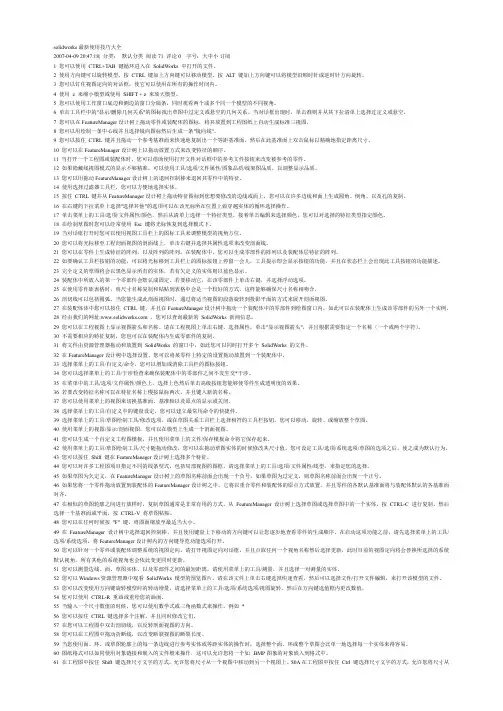

Solidworks 120实例大全图1 图2图1提示:①拉伸圆柱→倒内外角→拉伸切槽;。
②拉伸带槽柱体→倒内外角;。
③旋转带倒角圆套→切伸切槽。
图2提示:①拉伸带孔的六边形→倒内角→倒外角;。
②拉伸圆柱套→倒内角→倒外角→拉伸切六边;。
③旋转带倒角圆柱套→拉伸切六边。
图3 图4图3提示:①拉伸带孔的六边形→倒内角→倒外角→拉伸切顶槽;②拉伸圆柱套→倒内角→倒外角→拉伸切六边形→拉伸切顶槽;③旋转带倒角的圆柱套→拉伸切六边→拉伸切顶槽。
图4提示:①拉伸圆锥套→拉伸侧耳→切除多余部分→圆角;②旋转圆锥套→拉伸侧耳→切除多余部分→圆角。
图5 图6图5提示:旋转生成主体→拉伸切横槽→阵列横槽。
图6提示:①拉伸圆柱→倒角→拉伸切除圆柱孔;②旋转带倒角圆柱→拉伸切除圆柱孔。
图7 图8图7提示:旋转法。
图8示:①旋转阶梯轴(带大端孔)→拉伸切内六角→拉伸切外六角→切小端圆孔;②拉伸阶梯轴→拉伸切圆柱孔→拉伸切内六角→拉伸切外六角→切小端圆孔。
图9 图10图9提示:①旋转带球阶梯轴→拉伸切中孔→拉伸切横孔→拉伸切球部槽。
图10提示:①旋转法。
图11 图12 图11示:旋转生成轮主体→拉伸切轮幅→拉伸切键槽。
图12提示:旋转主体→切除拉伸孔→切除拉伸槽。
图13 图14图13提示:①旋转。
图14提示:①旋转生成带皮带槽的轮主体→拉伸切轮幅→拉伸切键槽。
图15 图16图15提示:①画一个方块→切除拉伸内侧面→拉伸两个柱→切除拉伸外侧面→切除拉伸孔。
图16提示:①旋转生成齿轮主体→切除拉伸键槽→画一个齿的曲线→扫描生成一个齿→阵列其它齿。
②从库中提取→保存零件。
图17 图18图17提示:旋转主体→切除拉伸孔。
图18提示:旋转主体→切除拉伸孔。
图19 图20图19提示:旋转主体→拉伸切除六边形。
图20提示:旋转主体→拉伸切除六边形。
图21 图22图21提示:旋转主体1→旋转主体2→圆角→拉伸中间方块→切除方块中孔。
图22提示:旋转主体1→旋转主体2→圆角→拉伸中间方块→切除方块中孔。

30个Solidworks实例图1提示:①拉伸圆柱→倒内外角→拉伸切槽;②拉伸带槽柱体→倒内外角;③旋转带倒角圆套→切伸切槽。
图2提示:①拉伸带孔的六边形→倒内角→倒外角;②拉伸圆柱套→倒内角→倒外角→拉伸切六边;③旋转带倒角圆柱套→拉伸切六边。
①拉伸带孔的六边形→倒内角→倒外角→拉伸切顶槽;②拉伸圆柱套→倒内角→倒外角→拉伸切六边形→拉伸切顶槽;③旋转带倒角的圆柱套→拉伸切六边→拉伸切顶槽。
图4提示:①拉伸圆锥套→拉伸侧耳→切除多余部分→圆角;②旋转圆锥套→拉伸侧耳→切除多余部分→圆角。
图5提示:旋转生成主体→拉伸切横槽→阵列横槽。
①拉伸圆柱→倒角→拉伸切除圆柱孔;②旋转带倒角圆柱→拉伸切除圆柱孔。
图7提示:①旋转法。
图8示:①旋转阶梯轴(带大端孔)→拉伸切内六角→拉伸切外六角→切小端圆孔;②拉伸阶梯轴→拉伸切圆柱孔→拉伸切内六角→拉伸切外六角→切小端圆孔。
图9提示:①旋转带球阶梯轴→拉伸切中孔→拉伸切横孔→拉伸切球部槽。
图10提示:①旋转法。
图11示:①旋转生成轮主体→拉伸切轮幅→拉伸切键槽。
图12提示:①旋转主体→切除拉伸孔→切除拉伸槽。
图13提示:①旋转。
图14提示:①旋转生成带皮带槽的轮主体→拉伸切轮幅→拉伸切键槽。
图15提示:①画一个方块→切除拉伸内侧面→拉伸两个柱→切除拉伸外侧面→切除拉伸孔。
图16提示:①旋转生成齿轮主体→切除拉伸键槽→画一个齿的曲线→扫描生成一个齿→阵列其它齿。
②从库中提取→保存零件。
图17提示:①旋转主体→切除拉伸孔。
图18提示:①旋转主体→切除拉伸孔。
图19提示:①旋转主体→拉伸切除六边形。
图20提示:①旋转主体→拉伸切除六边形。
图21提示:①旋转主体1→旋转主体2→圆角→拉伸中间方块→切除方块中孔。
图22提示:①旋转主体1→旋转主体2→圆角→拉伸中间方块→切除方块中孔。
图23提示:①旋转。
图24提示:①旋转主体1→建立基准面→旋转主体2→圆角→拉伸中间方块→切孔。

1图1 图2图1提示:①拉伸圆柱→倒内外角→拉伸切槽;。
②拉伸带槽柱体→倒内外角;。
③旋转带倒角圆套→切伸切槽。
图2提示:①拉伸带孔的六边形→倒内角→倒外角;。
②拉伸圆柱套→倒内角→倒外角→拉伸切六边;。
③旋转带倒角圆柱套→拉伸切六边。
图3 图4图3提示:①拉伸带孔的六边形→倒内角→倒外角→拉伸切顶槽;②拉伸圆柱套→倒内角→倒外角→拉伸切六边形→拉伸切顶槽;③旋转带倒角的圆柱套→拉伸切六边→拉伸切顶槽。
图4提示:①拉伸圆锥套→拉伸侧耳→切除多余部分→圆角;②旋转圆锥套→拉伸侧耳→切除多余部分→圆角。
图5 图6图5提示:旋转生成主体→拉伸切横槽→阵列横槽。
图6提示:①拉伸圆柱→倒角→拉伸切除圆柱孔;②旋转带倒角圆柱→拉伸切除圆柱孔。
图7 图8图7提示:旋转法。
图8示:①旋转阶梯轴(带大端孔)→拉伸切内六角→拉伸切外六角→切小端圆孔;②拉伸阶梯轴→拉伸切圆柱孔→拉伸切内六角→拉伸切外六角→切小端圆孔。
图9 图10图9提示:①旋转带球阶梯轴→拉伸切中孔→拉伸切横孔→拉伸切球部槽。
图10提示:①旋转法。
图11 图12图11示:旋转生成轮主体→拉伸切轮幅→拉伸切键槽。
图12提示:旋转主体→切除拉伸孔→切除拉伸槽。
23图13 图14图13提示:①旋转。
图14提示:①旋转生成带皮带槽的轮主体→拉伸切轮幅→拉伸切键槽。
图15 图16图15提示:①画一个方块→切除拉伸内侧面→拉伸两个柱→切除拉伸外侧面→切除拉伸孔。
图16提示:①旋转生成齿轮主体→切除拉伸键槽→画一个齿的曲线→扫描生成一个齿→阵列其它齿。
②从库中提取→保存零件。
图17 图18图17提示:旋转主体→切除拉伸孔。
图18提示:旋转主体→切除拉伸孔。
图19 图20图19提示:旋转主体→拉伸切除六边形。
图20提示:旋转主体→拉伸切除六边形。
图21 图22图21提示:旋转主体1→旋转主体2→圆角→拉伸中间方块→切除方块中孔。
图22提示:旋转主体1→旋转主体2→圆角→拉伸中间方块→切除方块中孔。
b) 养成良好的草图作图习惯:尽量为所画的草图的每个线段和图形标号尺寸(固定尺寸和位置,避免在绘图过程中因一些不当操作导致尺寸改变,并且便于出现问题后进行快速检查);基本的草图做完后,应进行复查自检(草图是从小到大,逐步画出具有封闭特性的整体图形,应画完后,通过整体的尺寸是否正确进行验证);
c) 阶段性的组装检查3D模型是否正确,及时发现、及时修正;(建模的过程中切忌顺序的随意性,应先主体,然后以主体为基础,逐渐展开,便于组装检查);
3. 模型管理文件夹创建合理。
因为solidworks零部件建模和组装体是关联的,若零部件文件夹移动后,组装体将不能找到零部件,就会出现错误,所以在建立管理文件夹之前应规划好模型的分类和命名,应清晰明确,并予以固定。
建模流程(建议):
1. 看懂CAD图纸,确定设备模型的空间结构,根据设备的结构特点,确定最先的成型主体(尽量保证能最大程度的成型出主体模型)及成型方法(旋转凸台或拉伸凸台);(注意:对于比较复杂的边角可以进行补全,等成型后再进行局部修改,降低草图绘制难度)
2. 然后在主体上,进行切除、拉伸等细节成型处理;
3. 组装:应分部分组装,然后整体组装,简洁明了高效且修改方便。
以下是我们整理的一些练习习题资料,大家如果想学习到具体操作的视频教程,可以通过官网加入我们的学习群,学习群内每天都有直播课程。
课程学习部分案例【群内整理分享大量非标设备设计和solidworks学习资料】【进群后以下资源下载不受限制,更多资源持续上传中!都是免费的!】↓↓↓↓课程重点↓↓↓↓:1、Solidworks从入门到提高设计课程内容:Solidworks二维草图、三维建模、装配设计、运动仿真、工程图及模版制作、钣金设计焊件设计、有限元分析、2、非标设备设计标准件选型计算课程内容:密封件、链条、带、齿轮、减速机、传感器、直线滑轨、滚珠丝杠、伺服电机、电机功率计算、步进电机、气缸、主轴、凸轮分割器、轴承、3、机械设计工艺课程内容:CAD制图、机械制图、公差标注、热处理及外表处理、各种材料应用↑↑↑↑点击以上内容↑↑↑↑,可以加群进入直播学习课堂【群内整理分享大量非标设备设计和solidworks学习资料】【进群后以下资源下载不受限制,更多资源持续上传中!都是免费的!】上课时间:周一至周日:下午15:00—16:00,晚上20:00—22:00;↓↓↓↓加群学习方式↓↓↓↓:jxsb.jgkwedu 〔精攻开物-青辰教育机械学院官网〕近期的课程如下:1、Solidworks非标设备设计-AGV整车设计流程;2、Solidworks非标设备设计-轴承选型计算专题讲解;3、Solidworks非标设备设计-包装机械生产线项目设计讲解;4、Solidworks非标设备设计-伺服电机与步进电机选型与电机功率计算专题讲解5、Solidworks非标设备设计-气缸及气路设计与选型6、Solidworks有限元分析、运动仿真、钣金设计焊件设计、工程图模板制作。
7、Solidworks装配设计【↑↑↑↑点击以上内容↑↑↑↑,可以加群进入直播学习课堂】【群内整理分享大量非标设备设计和solidworks学习资料】【进群后以下资源下载不受限制,更多资源持续上传中!都是免费的!】↓↓↓↓VIP学习课程表↓↓↓↓软件学习班部分学习案例第一章:三维零件指令及三维零件实战设计第一节:参考几何体之基准轴、基准面、坐标系讲解第二节:拉伸、旋转、扫描、放样、边界课程学习部分案例第三节:圆角、筋、拔模、抽壳、包覆、相交第四节:移动复制、组合、弯曲、圆顶、投影、缩放比例、异型孔第五节:圆周整列、线性阵列【随行变化】、镜像第六节:曲线驱动阵列、草图驱动阵列、表格驱动阵列、填充阵列、变量阵列第七节:实例建模第二章:装配体模块指令讲解及实战设计第一节:自底向上装配设计—龙门架运输机械手〔一〕第二节:自底向上装配设计—龙门架运输机械手〔二〕第三节:自上而下装配设计—自动器同步轮取料机械手〔一〕第四节:自上而下装配设计—自动器同步轮取料机械手〔二〕课程学习部分案例第三章:曲面模块及图片造型第一节:3D草图及图片导入〔小刀建模实例〕第二节:曲面实例讲解课程学习部分案例【↑↑↑↑点击以上内容↑↑↑↑,可以加群进入直播学习课堂】【群内整理分享大量非标设备设计和solidworks学习资料】【进群后以下资源下载不受限制,更多资源持续上传中!都是免费的!】【↑↑↑↑点击以上内容↑↑↑↑,可以加群进入直播学习课堂】【群内整理分享大量非标设备设计和solidworks学习资料】【进群后以下资源下载不受限制,更多资源持续上传中!都是免费的!】说明:本次分享的资料都是最近网友在微信群里寻求比较多的,群里的大神也给与了解惑,因此我们也希望更多的机械设计师多多关注我们学习群,欢送来solidworks非标设备设计学习群技术交流〔广告勿扰〕,进群方式复制链接:jxsb.jgkwedu 进入加群即可!好了,废话不多说,干货如下:进群后直接在群文件下载或找管理员1、史上最好用机械计算与非标选型—一位工程师呕心杰作2、机械设计手册新编软件版2008〔含安装方法〕3、机械设计手册-成大先4、机械设计手册单行本全套22本-成大仙主编5、机械设计手册电子版第6版PDF高清版6、机械设计手册2010 阎邦椿主编7、机械设计手册版v3.3.0 安卓版7、机械图纸/模型下载8、新编非标准设备设计手册9、迈迪设计宝2018工作站版10、迈迪工具集V55--2012101811、日本机械设计手册和机械设计计算表格12、现代机械设计手册秦大同谢里阳主编13、新版机器人技术手册[日]日本机器人学会编14、电子工程师必备元器件应用宝典15、电子工程师必备:九大系统电路识图宝典16、德国机械设计手册17、欧姆龙PLC编程软件CXP_9.3_绿色安装版18、全彩图解PLC与变频技术全彩[韩雪涛主编] 2014年版19、solidworks工厂电气类3D零件20、1000个Excel模板Solidworks软件学习班部分视频如何才能快速掌握到这些《标准件的选型和计算方法》呢!怎样才能快速的学会非标设备设计标准件选型计算学习班部分视频在我们的网站学习群内定期更新有《标准件选型计算视频教程》、《solidworks非标设备设计视频》、《solidworks学习视频教程》〔请点击以上课程拿学习视频〕等学习资料!最重要的每天晚上还有直播交流课程。
图1 图2图1提示:①拉伸圆柱→倒内外角→拉伸切槽;。
②拉伸带槽柱体→倒内外角;。
③旋转带倒角圆套→切伸切槽。
图2提示:①拉伸带孔的六边形→倒内角→倒外角;。
②拉伸圆柱套→倒内角→倒外角→拉伸切六边;。
③旋转带倒角圆柱套→拉伸切六边。
图3 图4图3提示:①拉伸带孔的六边形→倒内角→倒外角→拉伸切顶槽;②拉伸圆柱套→倒内角→倒外角→拉伸切六边形→拉伸切顶槽;③旋转带倒角的圆柱套→拉伸切六边→拉伸切顶槽。
图4提示:①拉伸圆锥套→拉伸侧耳→切除多余部分→圆角;②旋转圆锥套→拉伸侧耳→切除多余部分→圆角。
图5 图6图5提示:旋转生成主体→拉伸切横槽→阵列横槽。
图6提示:①拉伸圆柱→倒角→拉伸切除圆柱孔;②旋转带倒角圆柱→拉伸切除圆柱孔。
图7 图8图7提示:旋转法。
图8示:①旋转阶梯轴(带大端孔)→拉伸切内六角→拉伸切外六角→切小端圆孔;②拉伸阶梯轴→拉伸切圆柱孔→拉伸切内六角→拉伸切外六角→切小端圆孔。
图9 图10图9提示:①旋转带球阶梯轴→拉伸切中孔→拉伸切横孔→拉伸切球部槽。
图10提示:①旋转法。
图11 图12图11示:旋转生成轮主体→拉伸切轮幅→拉伸切键槽。
图12提示:旋转主体→切除拉伸孔→切除拉伸槽。
图13 图14图13提示:①旋转。
图14提示:①旋转生成带皮带槽的轮主体→拉伸切轮幅→拉伸切键槽。
图15 图16图15提示:①画一个方块→切除拉伸内侧面→拉伸两个柱→切除拉伸外侧面→切除拉伸孔。
图16提示:①旋转生成齿轮主体→切除拉伸键槽→画一个齿的曲线→扫描生成一个齿→阵列其它齿。
②从库中提取→保存零件。
图17 图18图17提示:旋转主体→切除拉伸孔。
图18提示:旋转主体→切除拉伸孔。
图19 图20图19提示:旋转主体→拉伸切除六边形。
图20提示:旋转主体→拉伸切除六边形。
图21 图22图21提示:旋转主体1→旋转主体2→圆角→拉伸中间方块→切除方块中孔。
图22提示:旋转主体1→旋转主体2→圆角→拉伸中间方块→切除方块中孔。
图1提示:①拉伸圆柱T倒内外角T拉伸切槽;。
②拉伸带槽柱体T倒内外角;。
③旋转带倒角圆套T切伸切槽。
图2提示:①拉伸带孔的六边形T倒内角T倒外角;。
②拉伸圆柱套T倒内角T倒外角T拉伸切六边;③旋转带倒角圆柱套T拉伸切六边。
图3提示:①拉伸带孔的六边形T倒内角T倒外角T拉伸切顶槽;②拉伸圆柱套T倒内角T倒外角T拉伸切六边形T拉伸切顶槽;③旋转带倒角的圆柱套T拉伸切六边T拉伸切顶槽。
图4提示:①拉伸圆锥套T拉伸侧耳T切除多余部分T圆角;②旋转圆锥套T拉伸侧耳T切除多余部分T圆角。
图5提示:旋转生成主体T拉伸切横槽T阵列横槽。
图1 图2图5 图6图3 图412图6提示:①拉伸圆柱T 倒角T 拉伸切除圆柱孔;②旋转带倒角圆柱T 拉伸切除圆柱孔。
图7提示:旋转法。
图8示:①旋转阶梯轴(带大端孔)T 拉伸切内六角T 拉伸切外六角T 切小端圆孔;②拉伸阶梯轴T 拉伸切圆柱孔T 拉伸切内六角T 拉伸切外六角T 切小端圆 孔。
图9 图10图9提示:①旋转带球阶梯轴T 拉伸切中孔T 拉伸切横孔T 拉伸切球部槽。
图10提示:①旋转法。
图7 图8图11 图12 图11示:旋转生成轮主体T拉伸切轮幅T拉伸切键槽。
图12提示:旋转主体T切除拉伸孔T切除拉伸槽。
3图13 图14 图13提示:①旋转。
图14提示:①旋转生成带皮带槽的轮主体T拉伸切轮幅T拉伸切键槽。
图15 图16图15提示:①画一个方块T切除拉伸内侧面T拉伸两个柱T切除拉伸外侧面T切除拉伸孔。
图16提示:①旋转生成齿轮主体T切除拉伸键槽T画一个齿的曲线T扫描生成一个齿T阵列其它齿。
②从库中提取T保存零件。
图17 图18 图17提示:旋转主体T切除拉伸孔。
4图18提示:旋转主体T切除拉伸孔。
图19 图20 图19提示:旋转主体T拉伸切除六边形。
图20提示:旋转主体T拉伸切除六边形。
图21 图22图21提示:旋转主体1 T旋转主体2T圆角T拉伸中间方块T切除方块中孔。